دليل كامل على أحجام صور WordPress (للمبتدئين)
نشرت: 2025-06-19الصور تجلب مواقع الويب إلى الحياة. أنها تساعد في سرد القصص ، وتمييز المحتوى الرئيسي ، وتحسين مشاركة المستخدم. ولكن بالنسبة لمستخدمي WordPress الجدد ، ليس من الواضح دائمًا كيف تعمل أحجام الصور وراء الكواليس.
لماذا يقوم WordPress بإنشاء إصدارات متعددة من صورتك؟ ما هي الأبعاد التي يجب أن تختارها لمشاركات المدونة أو الرؤوس أو صور المنتج؟ وكيف تبقي صورك تبدو حادة مع الحفاظ على أوقات التحميل السريعة؟
في هذا الدليل الكامل ، ستتعلم كل ما تحتاج إلى معرفته حول أحجام الصور في WordPress ، وكيفية عملها ، ومكان تخزينها ، وكيفية تخصيصها ، وكيفية تحسينها للحصول على أفضل أداء.
دليل كامل على أحجام صور WordPress
كيف يتعامل WordPress مع صورك المحملة
عند تحميل صورة في WordPress ، فإنها تفعل أكثر من تخزينها. يقوم تلقائيًا بإنشاء إصدارات متعددة من نفس الصورة بأحجام مختلفة.
هذا يضمن تقديم الصورة اليمنى ، اعتمادًا على مكان وكيفية استخدامها على موقعك ، كما هو الحال في الصور المصغرة أو المنشورات أو المعارض أو المتزحلقات.
أين يتم تخزين الصور في WordPress؟
من جانب المسؤول ، تكون جميع ملفات الوسائط التي تم تحميلها ، بما في ذلك الصور ، مرئية في مكتبة الوسائط. يمكنك الوصول إليها عن طريق الانتقال إلى الوسائط >> مكتبة في لوحة القيادة الخاصة بك.
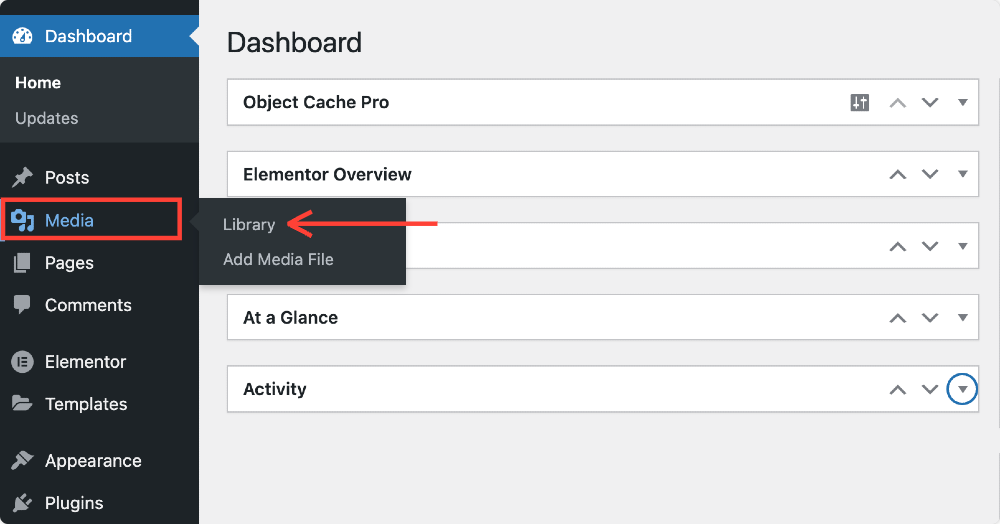
هنا ، يمكنك عرض صورك المحملة في شبكة أو تخطيط قائمة. يمكنك أيضًا التصفية حسب نوع الوسائط (على سبيل المثال ، صورة أو فيديو أو صوت) أو البحث باستخدام الكلمات الرئيسية من عناوين الصور أو التسميات التوضيحية أو الأوصاف.
خلف الكواليس ، يخزن WordPress صورك في/WP-Content/Andloads/Directory على الخادم الخاص بك. بشكل افتراضي ، يتم تنظيم هذا المجلد حسب السنة والشهر بناءً على متى تم تحميل الصورة ، على سبيل المثال: /wp-content/uploads/2025/06/
هذا النهج المنظم يجعل من السهل إدارة ملفات الوسائط الخاصة بك مع مرور الوقت.
إذا كنت مستخدمًا أكثر تقدماً وتريد تغيير هذا الهيكل ، فإن بعض الإضافات تسمح لك بتنظيم الوسائط الخاصة بك في مجلدات مخصصة. ومع ذلك ، بالنسبة لمعظم المبتدئين ، يعمل النظام الافتراضي بشكل جيد.
أحجام الصور الافتراضية في WordPress
عند إضافة صورة ، يقوم WordPress بإنشاء إصدارات متعددة منها بأحجام مختلفة تلقائيًا. يتم تعيين هذه الأحجام الافتراضية في إعدادات WordPress الخاصة بك ويتم استخدامها عبر أقسام مختلفة من موقعك اعتمادًا على موضوعك وتخطيطك.
فيما يلي الأحجام الافتراضية القياسية التي يولدها WordPress:
- Thumbnail - 150 × 150 بكسل: غالبًا ما تستخدم في أرشيف المدونة والأشرطة الجانبية والمعارض.
- متوسطة -300 × 300 بكسل: شائع الاستخدام للصور الأصغر في النشر أو الصور المصغرة للمنتج.
- كبير - 1024 × 1024 بكسل: يستخدم عادة لصور البطل ، أو الصور المميزة ، أو المتزلج.
- الكامل - الصورة الأصلية التي قمت بتحميلها دون تغيير حجمها.
يمكن أن تنشئ الإضافات والموضوعات أيضًا أحجام الصور المخصصة الخاصة بها لتناسب متطلبات تخطيط محددة. لذلك ، بناءً على السمة الخاصة بك ، قد ترى خيارات حجم إضافية عند إضافة صور إلى منشورات أو صفحات.
كيفية تغيير أحجام الصور الافتراضية
إذا كانت أحجام الصور المدمجة لا تتناسب مع احتياجاتك ، فإن WordPress يجعل من السهل تغييرها.
للقيام بذلك ، انتقل إلى لوحة القيادة وحدد الإعدادات >> الوسائط . هنا ، سترى خيارات لإدخال العرض والطول المفضل لديك لأحجام الصور المصغرة والمتوسطة والكبيرة.
بمجرد إجراء التغييرات ، انقر فوق حفظ التغييرات في أسفل الشاشة. المضي قدمًا ، ستتبع جميع الصور الجديدة التي تقوم بتحميلها هذه الأبعاد الجديدة. ومع ذلك ، لن تتأثر الصور التي تم تحميلها مسبقًا إلا إذا قمت بتجديدها (المزيد حول ذلك لاحقًا).
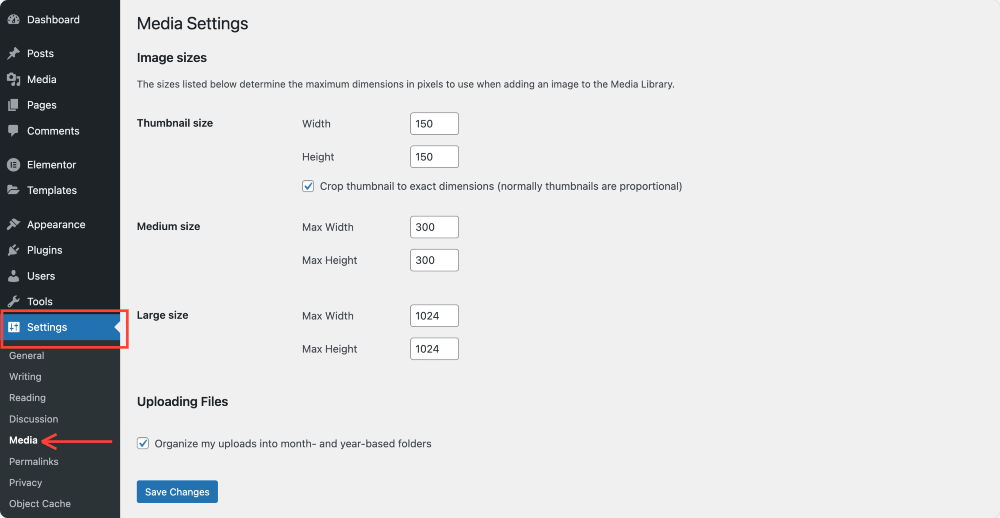
من الجيد اختيار أحجام الصور التي تتطابق مع أقصى عرض عرض لمنطقة المحتوى. على سبيل المثال ، إذا كان محتوى منشور المدونة الخاص بك هو 800 بكسل ، فإن تحميل صورة على مستوى 3000 بكسل لا يخدم أي غرض ولا يهدف سوى مساحة الخادم.
أحجام الصور المخصصة في WordPress
إلى جانب الأحجام الافتراضية ، قد تحتاج إلى مزيد من التحكم في كيفية ظهور الصور على موقعك ، على سبيل المثال ، إذا كنت تريد صورة مصغرة مربعة لقسم واحد وواحد مستطيل للآخرين.
يمكن للمطورين إضافة أحجام صور مخصصة باستخدام التعليمات البرمجية في ملف functions.php للموضوع. على سبيل المثال:
add_image_size ('الحجم المخصص ، 400 ، 250 ، صحيح) ؛
هذا يخبر WordPress بإنشاء صورة 400 × 250 بكسل مع تمكين المحاصيل الصعبة. إذا لم تكن مرتاحًا لتحرير ملفات السمات ، فيمكنك استخدام مكونات إضافية مثل أحجام الصور البسيطة لإضافة أو إزالة أو تجديد أحجام الصور من لوحة القيادة الخاصة بك.
كيف يحدد WordPress أي حجم لعرضه
WordPress ذكي حول اختيار حجم الصورة لعرضها اعتمادًا على السياق.
على سبيل المثال ، في قائمة المدونة ، قد يعرض إصدار Thumbnail ، بينما داخل المنشور ، قد يختار الحجم المتوسط أو الكبير. الموضوع الذي تستخدمه له تأثير كبير على هذا السلوك. تحدد هذه القوالب أي أحجام الصور التي يتم تحميلها وأين.
يدعم WordPress أيضًا صورًا مستجيبة باستخدام سمة SRCST. هذا يعني أنه يخدم تلقائيًا أفضل صورة الحجم استنادًا إلى جهاز الزائر ودقة الشاشة. ستتلقى الأجهزة المحمولة ملفات صور أصغر ، في حين أن العروض عالية الدقة (مثل شاشات شبكية العين) قد تتلقى إصدارات أكثر حدة.
أفضل أبعاد الصورة لحالات الاستخدام الشائعة
يساعد اختيار أبعاد الصورة الصحيحة في الحفاظ على الاتساق عبر موقع الويب الخاص بك وتجنب صور التمدد أو الضبابية المحرجة. فيما يلي بعض أنواع الصور شائعة الاستخدام والأحجام التي تعمل بشكل أفضل:
- المدونة صور مميزة: 1200 × 630 بكسل. هذا يعمل بشكل جيد لرؤوس البريد والمشاركة الاجتماعية.
- لافتات العرض الكاملة أو صور البطل: 1920 × 1080 بكسل. كبيرة للشاشات الكبيرة والمنزلاقات.
- صور الشعار: 250 × 100 بكسل. يحافظ على شعارات هش في الرؤوس والتذييلات.
- Favicons: 512 × 512 بكسل. المطلوبة من قبل معظم المتصفحات.
- صور المنتج (التجارة الإلكترونية) : 800 × 800 بكسل. مثالية لشبكات المنتجات المربعة.
حاول استخدام نسب أمراء ثابتة عبر أنواع الصور المماثلة. على سبيل المثال ، يمكن أن تتبع جميع الصور التي يتمتع بها المدونة نسبة 16: 9 ، في حين يمكن أن تحافظ صور المصغرة للمنتج على نسبة العرض إلى الارتفاع المربعة (1: 1).
تحرير أحجام الصور مع محرر غوتنبرغ
إذا كنت تقوم بإنشاء محتوى باستخدام محرر Gutenberg Block ، فإن ضبط أحجام الصور أمر بسيط.
بمجرد إضافة كتلة صورة إلى منشور أو صفحة ، سترى خيارات في الشريط الجانبي لتحديد أحجام محددة مسبقًا ، مثل الصورة المصغرة أو المتوسطة أو الكبيرة أو الكاملة.
إذا كان لديك أحجام مخصصة مسجلة ، فسوف تظهر أيضًا هنا.
يمكنك أيضًا إدخال أبعادك مباشرة. ما عليك سوى إدخال العرض والارتفاع المطلوب ، وسيقوم WordPress بضبط حجم العرض تلقائيًا وفقًا لذلك. هذا لا يغير حجم الملف الفعلي ولكن فقط كيف يظهر في الصفحة.
تجديد الصور المصغرة بعد تغيير الحجم
إذا قمت بتغيير أحجام الصور الافتراضية في إعداداتك ، فلن يقوم WordPress بتغيير حجم الصور القديمة تلقائيًا. لتطبيق الأحجام الجديدة على الصور التي تم تحميلها مسبقًا ، تحتاج إلى تجديد الصور المصغرة.
هناك العديد من الإضافات التي يمكن أن تساعد في هذا. الأكثر شعبية تشمل:
- تجديد الصور المصغرة
- القوة تجدد الصور المصغرة
بمجرد التثبيت ، تتيح لك هذه المكونات الإضافية تغيير حجم جميع الصور الموجودة بنقرات قليلة بناءً على الإعدادات المحدثة الخاصة بك.
كيفية تحسين الصور في WordPress
يعد تحسين الصور ضروريًا لتحسين سرعة الموقع والأداء. يمكن أن تبطئ ملفات الصور الكبيرة بموقعك وزيادة معدلات الارتداد ، خاصة بالنسبة للزوار المحمول.
فيما يلي أكثر الطرق فعالية لتحسين صورك:
1. اختر نوع الملف الصحيح
استخدم JPEG للصور والصور الملونة. وهو يدعم الضغط ويحافظ على جودة جيدة بأحجام ملفات أصغر. استخدم PNG للرسومات أو الرموز أو لقطات الشاشة حيث تكون الحواف الحادة والشفافية مسألة.

2. تغيير حجم الصور قبل التحميل
لا تعتمد بالكامل على WordPress لتغيير حجم صورك. قم بتغيير حجمها باستخدام أداة مثل Photoshop أو Canva أو أي مصادفة عبر الإنترنت لمطابقة عرض المحتوى الخاص بك قبل التحميل.
على سبيل المثال ، إذا كانت منطقة محتوى المدونة الخاصة بك عرضة 800 بكسل ، فليست هناك حاجة لتحميل صورة 2400 بكسل.
3. ضغط الصور
يمكنك تقليل أحجام ملفات الصور باستخدام تقنيات الضغط المفقودة ، والتي تزيل البيانات غير الضرورية دون فقدان جودة ملحوظ. أدوات مثل TinyPng أو ImageOptim أو المكونات الإضافية مثل ShortPixel و Smush و Exicify تتم أتمتة هذه العملية.
4. تمكين التحميل كسول
WordPress لديه مكوّن تحميل كسول افتراضيًا. هذا يعني الصور أسفل المساحة المرئية للشاشة فقط تحميل فقط عند تمرير المستخدم لأسفل ، مما يقلل من أوقات التحميل الأولية وتحسين الأداء.
الإضافات المفيدة لإدارة أحجام الصور
يمكن أن تساعدك العديد من ملحقات WordPress في إدارة أحجام الصور بشكل أكثر فعالية:
- أحجام الصور البسيطة: يتيح لك إنشاء وإدارة أحجام الصور المخصصة دون الحاجة إلى تعديلات رمز.
- تجديد الصور المصغرة: يعيد أحجام الصور بعد تبديل السمة أو التغيير في الإعدادات.
- تمكين الوسائط استبدال: تتيح لك هذه الميزة استبدال صورة دون تغيير عنوان URL الخاص بها.
- shortpixel/smush/ickify: المكونات الإضافية لتحسين الصور الشائعة لضغط وتغيير حجم الصور تلقائيًا.
خاتمة
يعد فهم أحجام الصور في WordPress أحد الأشياء الصغيرة ولكن المهمة التي تحدث فرقًا كبيرًا. عند الانتهاء من ذلك بشكل صحيح ، يبدو موقعك أكثر احترافًا ، ويتم تحميله بشكل أسرع ، ويوفر تجربة أفضل للزائرين.
خذ الوقت الكافي لتحديد إعدادات حجم الصورة الخاصة بك ، وتحسين صورك قبل التحميل ، واستخدم الأدوات المناسبة لإدارة ملفات الوسائط الخاصة بك بشكل فعال. بمجرد القيام بذلك ، سيكون لديك موقع WordPress أنظف وأسرع وأكثر اتساقًا ، وهذا شيء يجب أن يهدف إليه كل مالك موقع.
المزيد من المدونة
- 5 أفضل مكونات إضافية مجانية لـ WordPress Image Optimization
- كيفية إنشاء تأثير تمرير الصورة في Elementor
- أفضل مواقع الويب للعثور على صور ومقاطع فيديو خالية من الملوك

اترك تعليق إلغاء الرد